Cómo quitar temas de Chrome
Miscelánea / / December 15, 2021
¿Estás harto de los mismos temas aburridos en el navegador web Google Chrome? ¡No hay problema! Chrome te permite personalizar temas como desees. Proporciona una amplia gama de temas como animales, paisajes, montañas, pintoresco, color, espacio y muchos más. El proceso para eliminar temas de Chrome también es tan fácil como aplicarlos. Aquí, en este artículo, discutiremos cómo descargar, instalar y cambiar el color de los temas de Chrome. Además, aprenderemos cómo desinstalar temas en Chrome. Entonces, ¡sigue leyendo!

Contenido
- Cómo descargar, personalizar y eliminar temas de Chrome
- Cómo descargar temas de Chrome
- Opción 1: Aplicar a todos los dispositivos con la misma cuenta de Google
- Opción 2: Aplicar solo a un dispositivo con esta cuenta de Google
- Cómo cambiar el color y el tema en Chrome.
- Cómo desinstalar el tema de Chrome
Cómo descargar, personalizar y eliminar temas de Chrome
Los temas del navegador Chrome se aplican solo en el Página principal.
- Todos páginas internas como Descargas, Historial, etc., aparecen en el Formato predeterminado.
- Del mismo modo, su paginas de busqueda aparecerá en modo oscuro o claro según su configuración.
Este inconveniente existe para la protección de datos y evitar el secuestro de navegadores por piratas informáticos.
Nota: Todos los pasos se probaron y probaron en la versión 96.0.4664.110 de Chrome (compilación oficial) (64 bits).
Cómo descargar temas de Chrome
Opción 1: Aplicar a todos los dispositivos con la misma cuenta de Google
Siga los pasos que se mencionan a continuación para descargar y aplicar temas de Chrome en todos los dispositivos, a la vez:
1. Abierto GoogleCromo en tu PC.
2. Clickea en el icono de tres puntos desde la esquina superior derecha de la pantalla.
3. Haga clic en Ajustes, como se muestra.
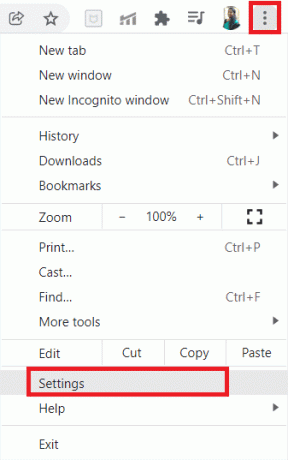
4. Seleccione Apariencia en el panel izquierdo y haga clic en Tema en el panel derecho. Esto abrirá Tienda virtual de Chrome.
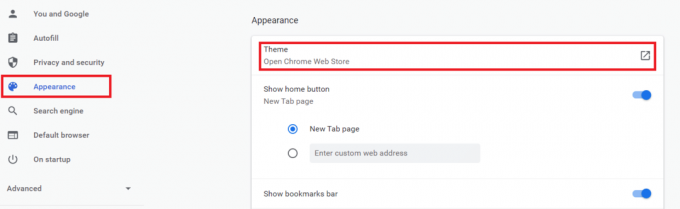
5. Aquí se enumeran una amplia gama de temas. Haga clic en el deseado Miniatura ver el Vista previa, descripción general y reseñas.

6. Luego, haga clic en Añadir a Chrome opción para aplicar el tema inmediatamente.
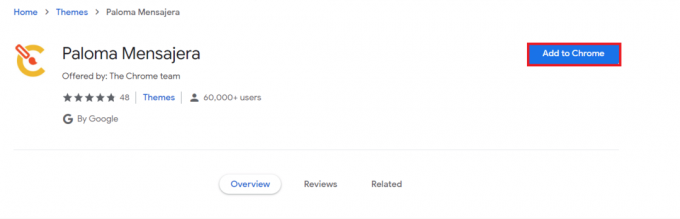
7. Si desea deshacer este tema, haga clic en Deshacer opción, que se muestra resaltada, en la barra superior.

Leer también:Arreglar Crunchyroll no funciona en Chrome
Opción 2: Aplicar solo a un dispositivo usando esta cuenta de Google
Si no desea aplicarlo en todos los demás dispositivos, deberá eliminar los temas de Chrome de la siguiente manera:
1. Navegar a Google Chrome> Configuración como se muestra en el método anterior.
2. Haga clic en Servicios de sincronización y Google.
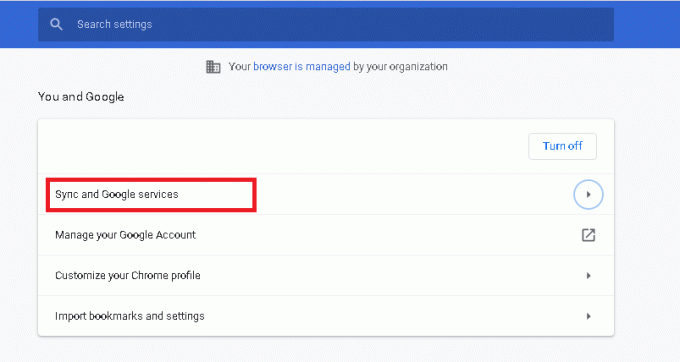
3. Ahora, haga clic en Administra lo que sincronizas opción, como se muestra.
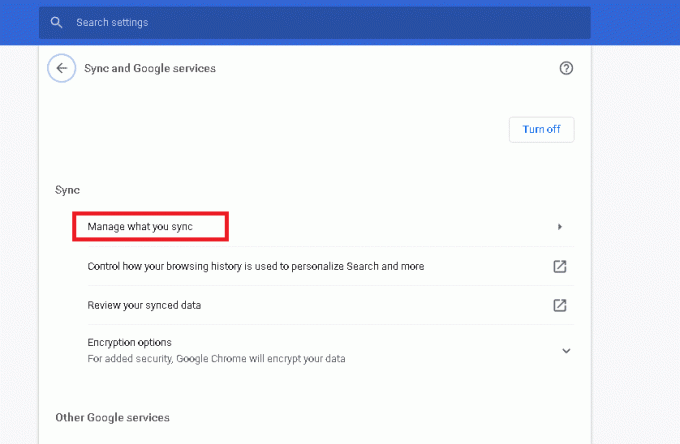
4. Bajo Sincronizar datos, apague la palanca para Tema.
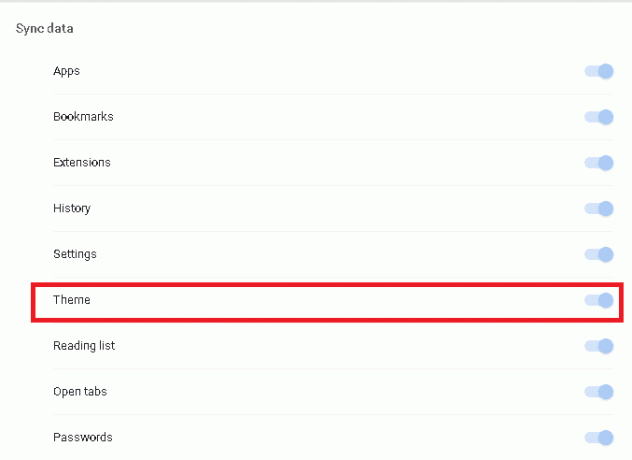
Leer también:Cómo pasar a pantalla completa en Google Chrome
Cómo cambiar el color y el tema en Chrome
También puede cambiar el color de las pestañas del navegador de la siguiente manera:
1. Abre un Nueva pestaña en Google Chrome.
2. Haga clic en Personalizar Chrome desde la esquina inferior derecha de la pantalla.

3. Luego, haga clic en Color y tema.
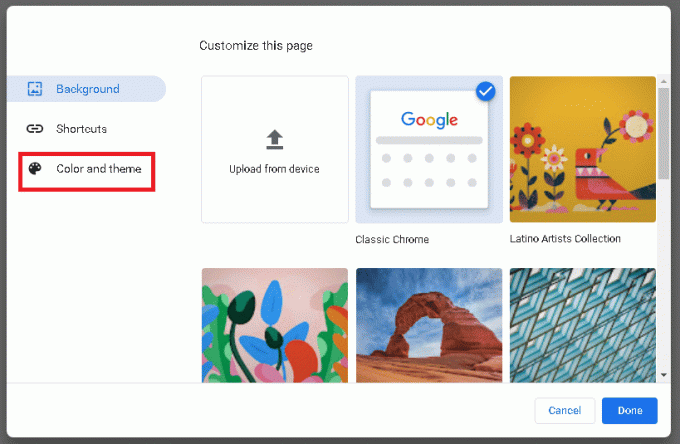
4. Seleccione su deseado Color y tema de la lista y haga clic en Hecho para implementar estos cambios.

Leer también:Habilitar o deshabilitar la advertencia no segura en Google Chrome
Cómo desinstalar el tema de Chrome
A continuación, se explica cómo eliminar los temas de Chrome, en caso de que decida hacerlo, en una etapa posterior:
1. Lanzamiento Google Chrome E ir a Ajustes como se muestra.
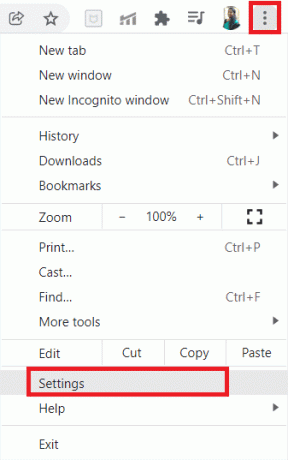
2. Hacer clic Apariencia en el panel izquierdo como antes.
3. Haga clic en Restablecen a los predeterminados bajo la Temas categoría, como se muestra a continuación.
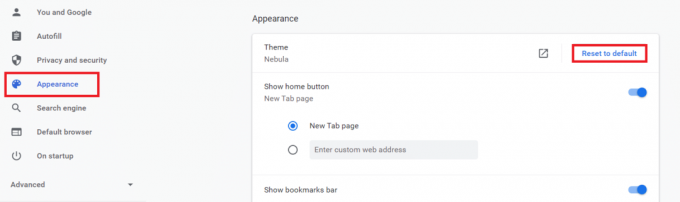
Ahora, el tema clásico predeterminado se aplicará una vez más.
Preguntas frecuentes
Q1. ¿Cómo cambiar el tema de Chrome en un dispositivo móvil Android?
Resp. Ustedes no puede cambiar los temas de Chrome en los teléfonos inteligentes Android. Pero puedes cambiar el modo entre modos oscuro y claro.
Q2. ¿Cómo cambiar los colores del tema de Chrome según nuestra elección?
Resp. No, Chrome no nos facilita cambiar los colores del tema. Podemos use solo lo que se proporciona.
Q3. ¿Puedo descargar más de un tema en el navegador Chrome?
Resp.No, no puede descargar más de un tema ya que el límite está restringido a uno.
Recomendado:
- Cómo arreglar Crunchyroll no funciona
- Cómo cambiar el fondo de pantalla en Windows 11
- Cómo descargar temas para Windows 10
- Cómo recuperar la contraseña de Outlook
Esperamos que este artículo te haya ayudado a descargar y aplicar temas de Chrome. Deberias ser capaz de eliminar temas de Chrome con bastante facilidad también. No dude en dejar sus consultas y sugerencias en la sección de comentarios a continuación.



